3 Koraki za Integracijo ChatGPT v Word

Se sprašujete, kako integrirati ChatGPT v Microsoft Word? Ta vodnik vam pokaže, kako to storiti s pripomočkom ChatGPT za Word v 3 enostavnih korakih.
Ko za razvoj kode uporabljate urejevalnike besedil, kot je Notepad++, lahko naletite na določene vrstice kode, ki so predolge, da bi se prilegale v okno urejevalnika besedil. Če se morate pomikati vstran, da vidite vso kodo v vrstici, bo težje odpraviti napake in natančno slediti tem, kaj koda počne.
Prelom besedila je funkcija številnih urejevalnikov besedila, kot je Notepad++, ki oblikuje dolge vrstice besedila tako, da dodatno besedilo prelije v več vrstic. Vrstice, zavite v besedo, so zgolj vizualni učinek in dejansko ne spreminjajo števila vrstic v kodi. Za dodajanje nove vrstice v kodo je treba uporabiti poseben znak »nove vrstice«, zato, ker prelivanje v Wordu ne dodaja znakov nove vrstice, prevajalnik besedila ne šteje kot novo vrstico. Učinek ovijanja je popolnoma dinamičen in se prilagaja glede na širino okna.
Nasvet: Znak »nova vrstica« je presledek, podoben presledkom in tabulatorjem. Pogosto ga lahko imenujemo tudi »vračilo vozička«.
Obstajajo scenariji, ko je previjanje v Wordu lahko bolj nadležno, kot da ga nimate. Na primer, če imate izjemno veliko vrstico besedila, kot je slika, kodirana v base64, se lahko ena vrstica raztegne na več vrstic, kot se prilega celozaslonskemu oknu. Na splošno pa je previjanje v Wordu lahko v veliko pomoč, saj lahko vidite celotno vrstico kode, kar olajša spremljanje, kaj točno ta koda počne.
Kako omogočiti prelivanje v Wordu
Če želite omogočiti prelivanje besed v Notepad++, morate v zgornji vrstici klikniti »Pogled« in nato »Prelom besede«.
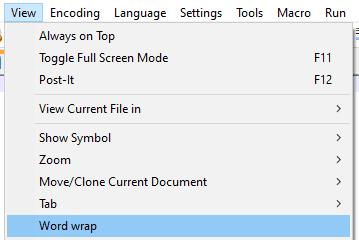
Kliknite na "Pogled" v zgornji vrstici, nato kliknite na "Word word".
Lahko pa kliknete tudi trinajsti gumb z desne pod zgornjo vrstico. Ko premaknete miško nad gumb, se izpiše "Word wrap".

Lahko pa kliknete trinajsto ikono z desne v vrstici z ikonami pod zgornjo vrstico.
Se sprašujete, kako integrirati ChatGPT v Microsoft Word? Ta vodnik vam pokaže, kako to storiti s pripomočkom ChatGPT za Word v 3 enostavnih korakih.
Tukaj najdete podrobna navodila, kako spremeniti niz uporabniškega agenta v brskalniku Apple Safari za MacOS.
Prikazujemo vam, kako spremeniti barvo osvetlitve za besedilo in besedilna polja v Adobe Readerju s tem korak-po-korak priročnikom.
Ali potrebujete načrtovanje ponavljajočih se srečanj na MS Teams z enakimi člani ekipe? Naučite se, kako nastaviti ponavljajoče se srečanje v Teams.
Želite onemogočiti zaslon za posodobitev programske opreme Apple in preprečiti njegovo pojavljanje na računalniku Windows 11 ali Mac? Preizkusite te metode zdaj!
Če iščete osvežujočo alternativo tradicionalni virtualni tipkovnici, je Samsung Galaxy S23 Ultra odlična rešitev. Z
Odkrijte, kako odpraviti napako OneDrive s kodo 0x8004de88, da boste lahko spet uporabljali svoje oblačne shrambe.
V tem vadnici vam pokažemo, kako spremeniti privzeto nastavitev povečave v Adobe Readerju.
Ali pogosto vidite napako Opravičujemo se, nismo se mogli povezati z vami na MS Teams? Preizkusite te napotke za odpravljanje težav in se znebite te težave zdaj!
Trenutno ni mogoče onemogočiti anonimnih vprašanj v Microsoft Teams Live Events. Tudi registrirani uporabniki lahko pošiljajo anonimna vprašanja.






